
1. võimalus: PC programm
Kui me räägime töölaua versioonist ebakõla, siis siin funktsioone server juhtimise on palju suurem, alates sisseehitatud funktsioone ja lõpetades täiendavate tööriistade kujul botid ja pluginad. Seetõttu keskendume kõigepealt hääletamise läbiviimisele arvuti kaudu arvutis, ei nõustu kõik olemasolevad meetodid, mis võimaldavad teie serveri uuringu käivitamiseks mitu minutit.Meetod 1: Emodi reaktsioon
See on ainus meetod hääletamise korraldamiseks, mis ei nõua täiendavate robotite või juurdepääsu kolmandate osapoolte veebiteenuste paigaldamist selle ülesande täitmiseks. Uuringu koostamise põhimõte on äärmiselt lihtne: reaktsioonid kasutatakse emotikone kujul mis tahes sõnumile, millel on tekstikanali eeltätted, et mitte tekitada segadust ja rämpsposti. Muide, saate isegi luua eraldi kanali ainult hääletamiseks, loetakse allpool toodud artiklis.
Loe edasi: kanali loomine serveris ebakõla
Pärast sobiva kanali valimist saate peamiste parameetrite muutmiseks turvaliselt edasi liikuda ja küsitluse lisamine, mis ei võta palju aega ja seda tehakse sellisena:
- Hiirega üle teksti kanalile ja klõpsake ilmuva käigu ikooni.
- Avage osa "Juurdepääsuõigused", kus hallatakse kõiki olemasolevaid õigusi.
- Kasutage samu piiranguid kõigile rollidele või lisage ainult kindlad, mis on juba eelnevalt serveri osalejatele määratud.
- Kui see kanal on ainult uuringute jaoks, võimaldage kasutajatel sõnumeid lugeda, kuid keelata rämpsposti vältimiseks. Sellest tulenevalt paigaldatakse kinnitusmärgiga markerile heakskiitmiseks ja keelde jaoks - ristiga.
- Kõige olulisem reegel on "reaktsioonide lisamine". Hääletamise olemus on see, et kasutajad valivad ühe korgitud reaktsioonide ja ei suutnud rämpsposti oma, nii et see õigus on lahti ühendatud.
- Enne praegusest menüüst väljumist ärge unustage klõpsata "Salvesta muudatused".
- Pärast valitud teksti kanali naasmist kirjutage hääletuse tekst nii, et iga kasutaja mõistab, milline reaktsioon valida edasi. Kinnitage sõnumi saatmine, vajutades Enter.
- Liigutage kursor saadetud tekstile, et kuvada nupp "Lisa reaktsioon".
- Vali esimene emoji kui meie puhul on pöial üles, mis tähendab uuringu teema heakskiitmist.
- Näete väljapaneku väikese miniatuuride all allpool valides sama reaktsiooni. Nüüd on väärt 1, nagu te ise lisasite.
- Tehke teine Emodi ja pärast seda, kui on rohkem kui kaks vastust.
- Järgmise ekraanipilt näete, kuidas hääletamine välja näeb pärast ühe kasutaja poolt valinud vastuse selle jaoks sobiva vastuse.



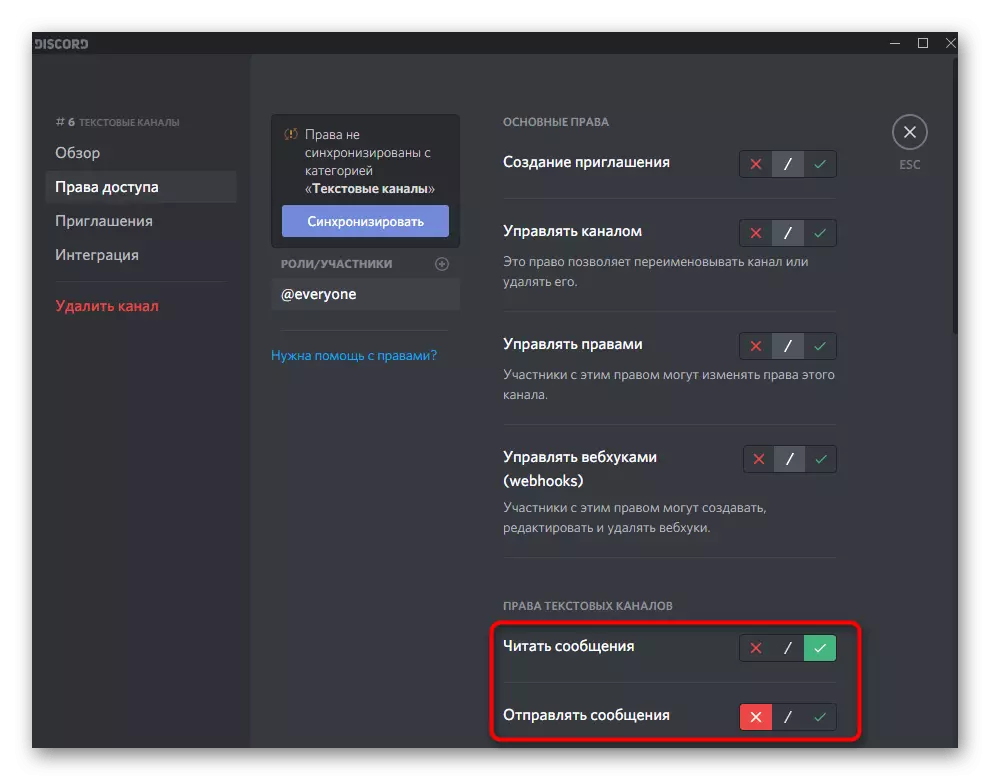






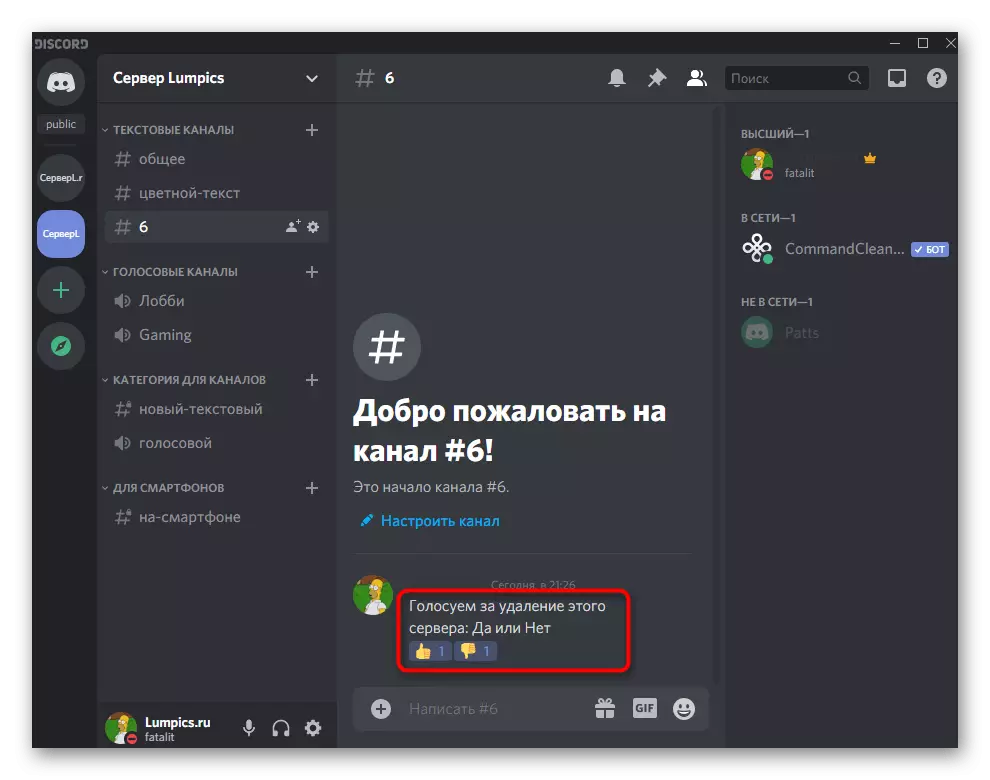
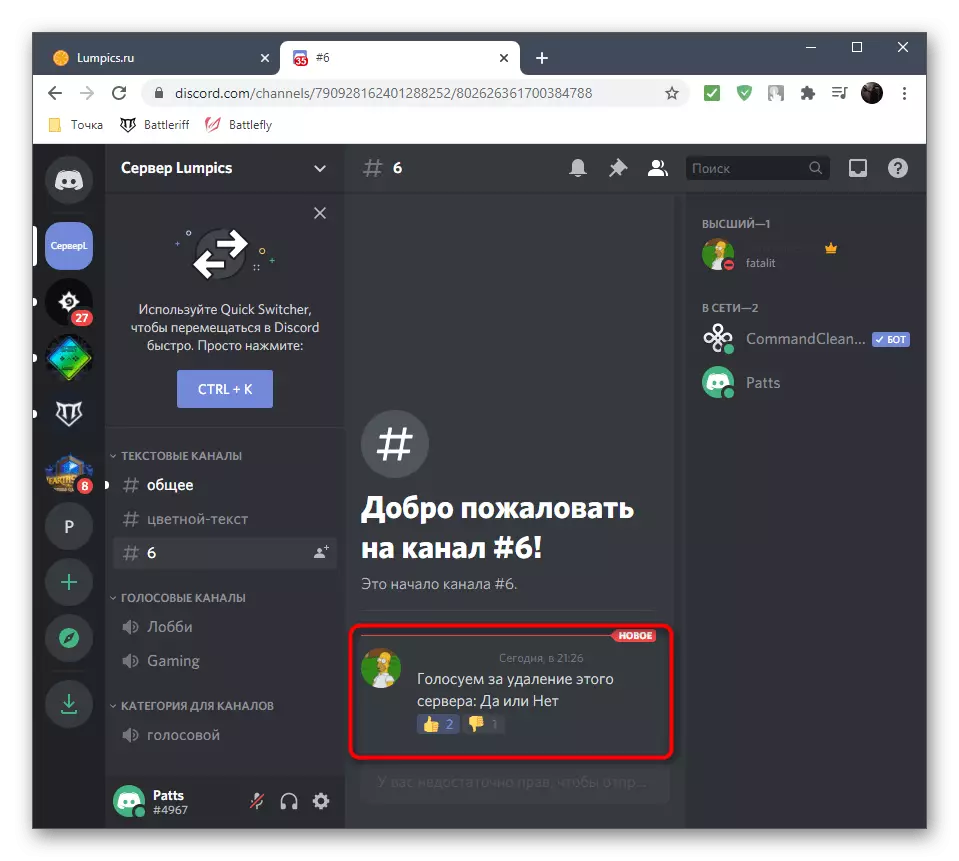
Võtame kokku eeltoodud, kui juhiseid ei ole täielikult arusaadav. Alustamiseks seadistate tekstivestluse vastavalt eeskirjadele, pakkudes ausat ja rämpspostita hääletamist. Pärast seda sisestage küsimus ise ja lisage vastus sellele vastustele. Kasutajad klõpsavad ühel emotikone, eelistades konkreetse vastuse võimalust. Häälte arv kuvatakse alati Emodi kõrval, nii et see ei esine lugemisega.
2. meetod: lihtne küsitlus
Lihtsam meetod uuringute korraldamiseks diskot - botide paigaldamine, mille funktsionaalsus keskendub lihtsalt ülesande täitmisele. Üks neist botidest nimetatakse lihtsaks küsitluseks ja võimaldab teil sõna otseses mõttes kahe erineva käsu abil korraldada iga keerukuse hääletuse, ilma et oleks vaja lisada kaks või enam reaktsiooni.
Lisage ametlikule saidile ebakõla lihtne küsitlus
- Mine avatud alale allolevale lingile, et saada lihtsa küsitluse lehele ja klõpsake nuppu "Kutsu".
- Kui Messengeri veebiversiooni luba on juba täidetud, ilmub serverisse loavormi vorm. Kui teil on vaja kontot muuta (ju ainad administraatorid saavad lisada botid või server loojad) klõpsa küsimusele "Kas pole?".
- Pass uuesti loa või skaneerida QR-koodi kiire sisselogimiseks.
- Ring-alla nimekirja kaudu valige server, et lisada bot ja minna järgmisele sammule.
- Kontrollige kindlasti kõiki selle õigusi, sest muidu lihtne küsitlus ei saa EMPI-le juurdepääsu või sõnumite saatmist.
- Kinnita luba, sisestades ekraanil kuvatud CAPTCHA.
- Teile teatatakse selle bot eduka lisamise kohta ebakõla vastu, pärast seda saate selle akna sulgeda ja programmi liikuda.
- Selles vaadake serveri osaliste nimekirja ja veenduge, et võrgustiku ametliku bot-nimega kuvatakse lihtne küsitluskasutaja.
- Kirjutage / küsitlus käsk, et aidata bot süntaksil.
- Kontrollige ekraanil ilmunud kaks käsku. Esimest kasutatakse mitme vastusevõimaluse küsitluste loomiseks ja teiseks - kui ainult "jah" või "ei" on olemas.
- Kõigepealt kontrollime teist võimalust sisestades / küsitluse tekst ".
- Pärast sisestamise vajutamist ilmub botilt sõnum, kus on uuring emoji, tekst ise on esile tõstetud rasvases kirjas ja kõik vajalikud reaktsioonid on juba allpool lisatud.
- Hääletamisel näete täpselt meetrites samasuguseid muudatusi, nagu järgiti ja meetodi täitmisel 1.
- Hääletamise loomine mitme erinevate vastuste võimalustega on natuke keerulisem, kuid siiski kiiresti. Sisestage / küsitlus "Survey Text" "Option 1" "Option 2" valik 3 "(Valikud saab kirjutada 20 tükki).
- Siis levitatakse iga võimalik vastus automaatselt vastavalt tähtedele, nii et kasutajad jäävad ainult võimaluse valimiseks.

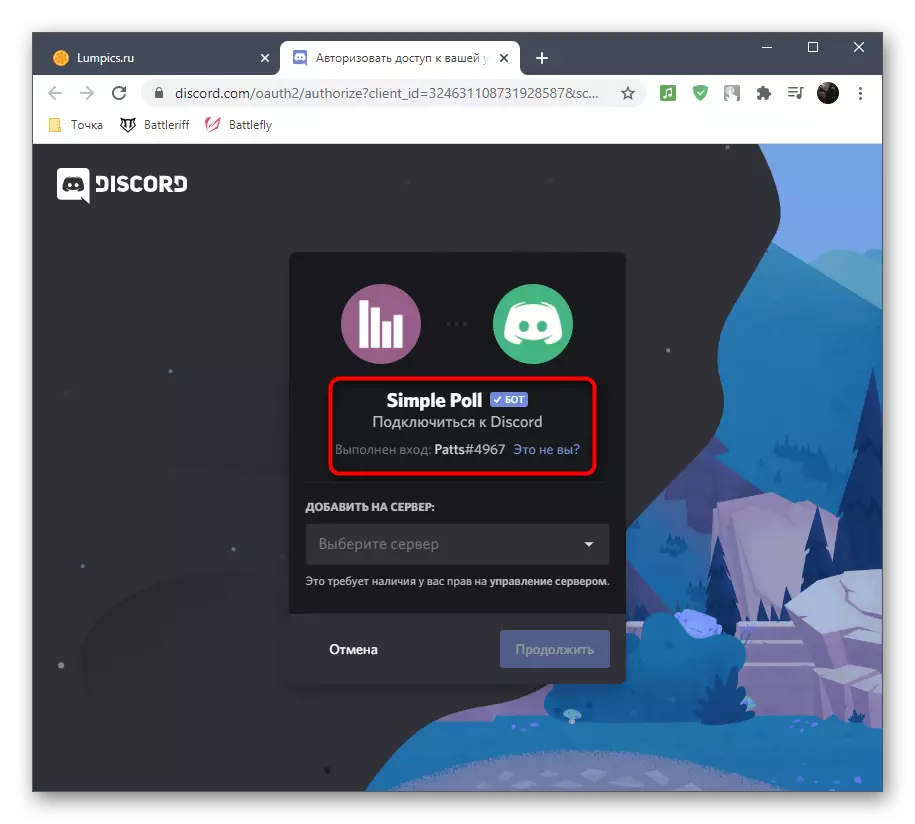






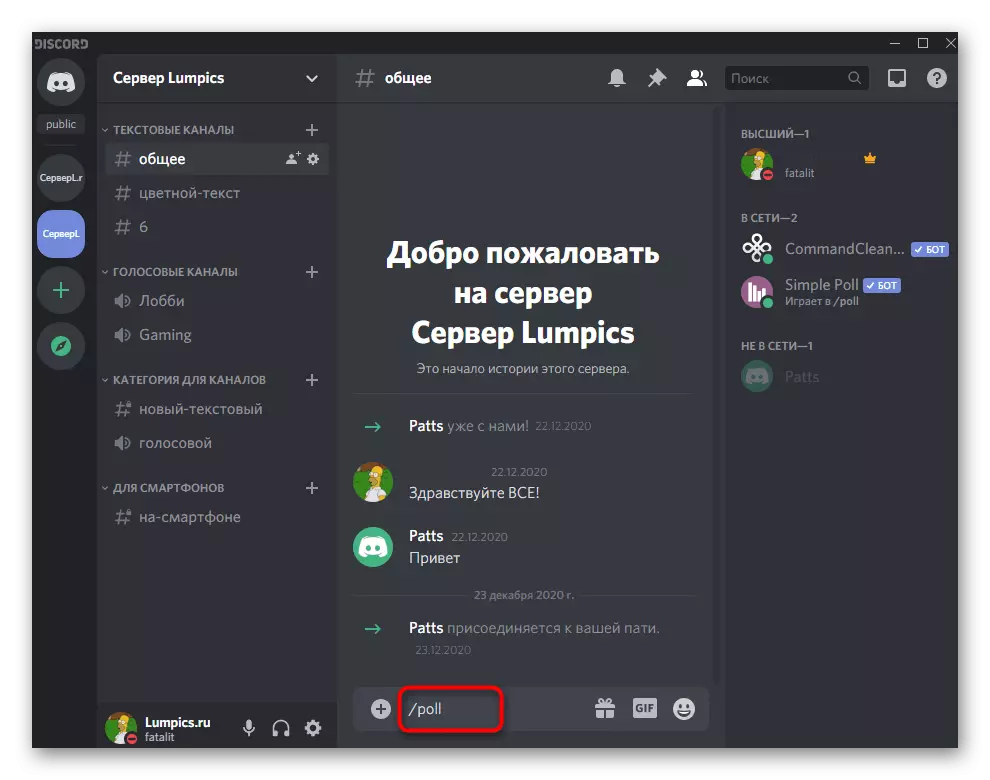





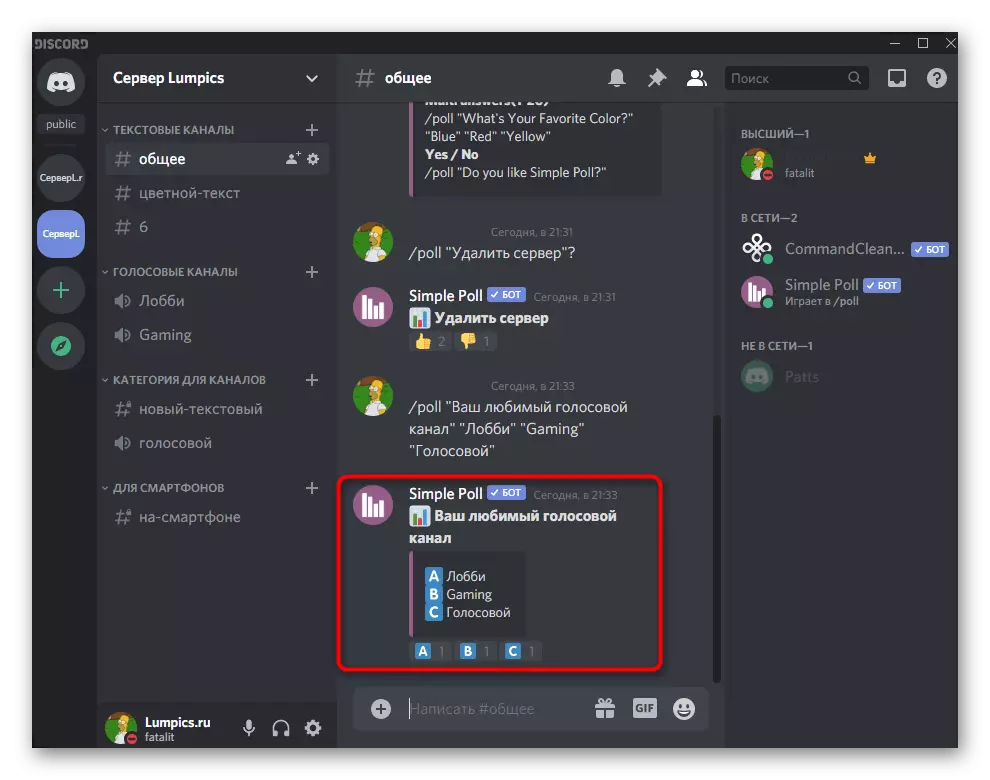
Lisaks pöörame tähelepanu teksti kanalitele juurdepääsu õigustele, kui need eelnevalt konfigureeritakse ainult hääletamiseks, kuna see näidati eelmises meetodis. Sellisel juhul võib bot saata privaatsõnumi, et tal ei ole juurdepääsu sõnumitele või emojile. Selle olukorra lahendamiseks tehke mõned muudatused teksti kanali tekstile.
- Hover üle see kursor ja klõpsake nupule kujul käiku.
- Avage sektsioon "Juurdepääsuõigused".
- Mine lisada rolli konfigureerimise oma õigusi eraldi.
- Valige lihtne küsitluse kasutaja või selle roll, mida käesoleval juhul ei ole oluline.
- Kindlasti lubage sõnumite lugemist ja saatmist.
- Tehke sama, et "lisada reaktsioone" paremale, seejärel salvestada muudatused, jätke see menüü ja proovige suhelda bot.






3. meetod: küsitlus bot
Teise võimalusena me analüüsime teist bot mõeldud uuringute serveris. Muide, tal on tema erinevused ja saadab lihtsa hääletuse mitte oma nimel, vaid teie sellest, mis on mõnikord kasulik serveris suhtlemisel, kuna see tühjendab tekstikanali tarbetu teabest.
Lisage Poll Bot ametlikule saidile
- Küsitlus Bot lisatakse sama avatud saidi, mis on juba varem arutatud varem.
- Pärast nupu "Kutsu" vajutamist ilmub bot loa jaoks uus sakk. Logige sisse oma isiklikule profiili juurde, täpsustage server ja jätkake järgmise sammu juurde.
- Andke bot kõik vajalikud õigused ja volitavad seda lubama.
- Niipea kui edukas luba teatatakse, sulgege see brauseri leht ja naasta programmile, kus te esimest korda kontrollida, kas valitud serveri osalejate nimekirjas kuvatakse küsitlus bot.
- Kasutage + abi käsku, et saada vastastikmõju kõnealuse tööriistaga.
- Käsud on vaid kaks ja kavatsevad luua lihtsa hääletuse või erinevate reageerimisvalikutega. Samas plokis teabega on iga käsu süntaks visuaalselt nähtav, st kuidas see tuleb õigesti pöörduda.
- Lihtne hääl deklareeritakse kasutades + küsitluse käsu * uuringu teksti *.
- Pärast saatmist näed EMOD positiivse ja negatiivse reaktsiooni kujul. Kolmas on mõeldud neile, kes ei ole valikul otsustanud. Pange tähele, et see küsitlus saadetakse teie konto nimel, mitte bot.
- Suuremahulise hääletuse loomiseks järgige seda süntaksit: + küsitlus {uuringu tekst} [Variant 1] [Valik 2] [Variant 3] (lisateavet on näidatud, et toetatakse kuni 30 erinevat võimalust).
- See hääletus on juba keerulisem, nii et see saadetakse bot nimel ja selle välimus tekstide vestlusel vaatate järgmist ekraanipilti.


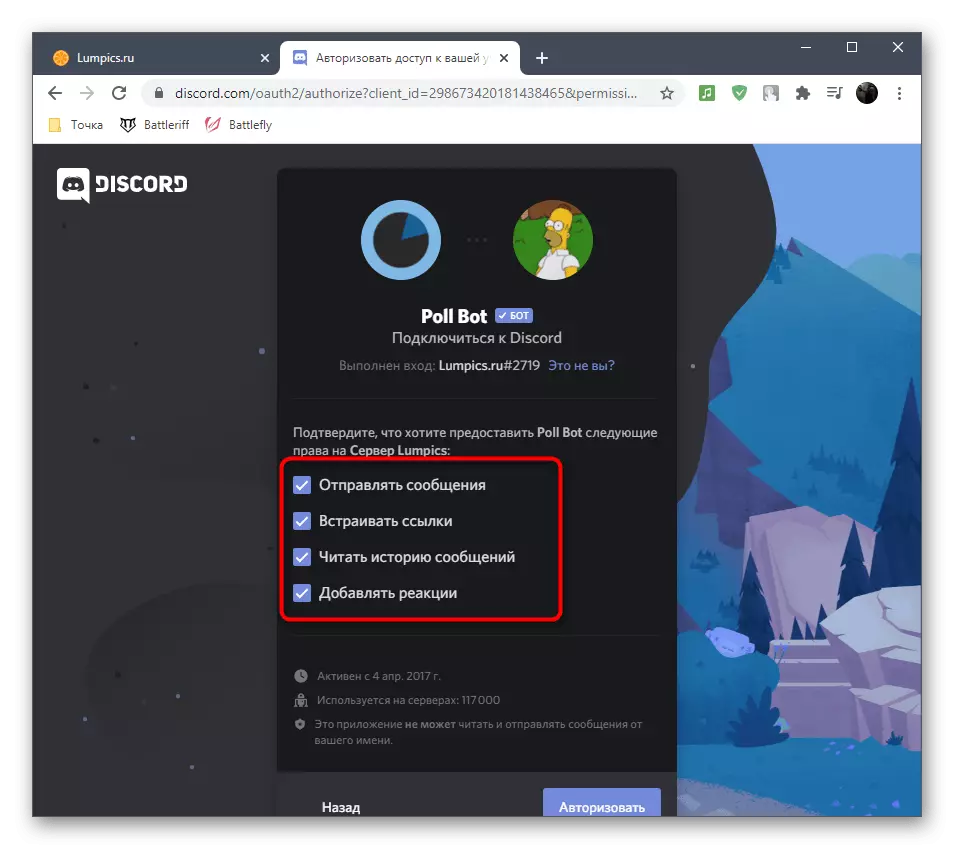
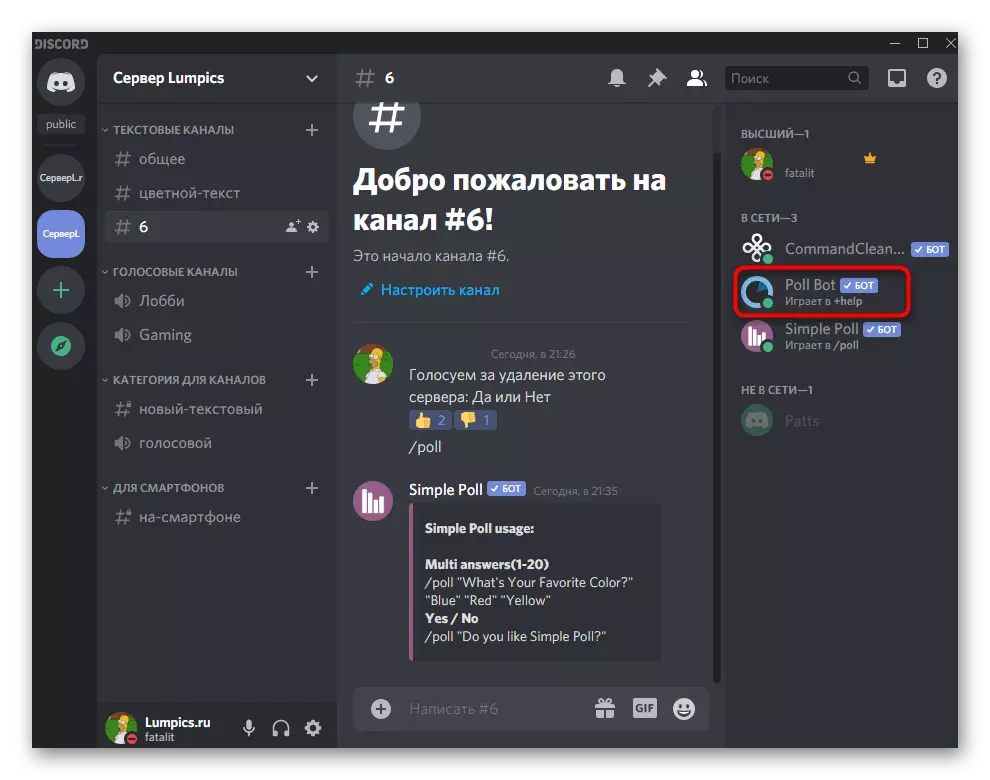


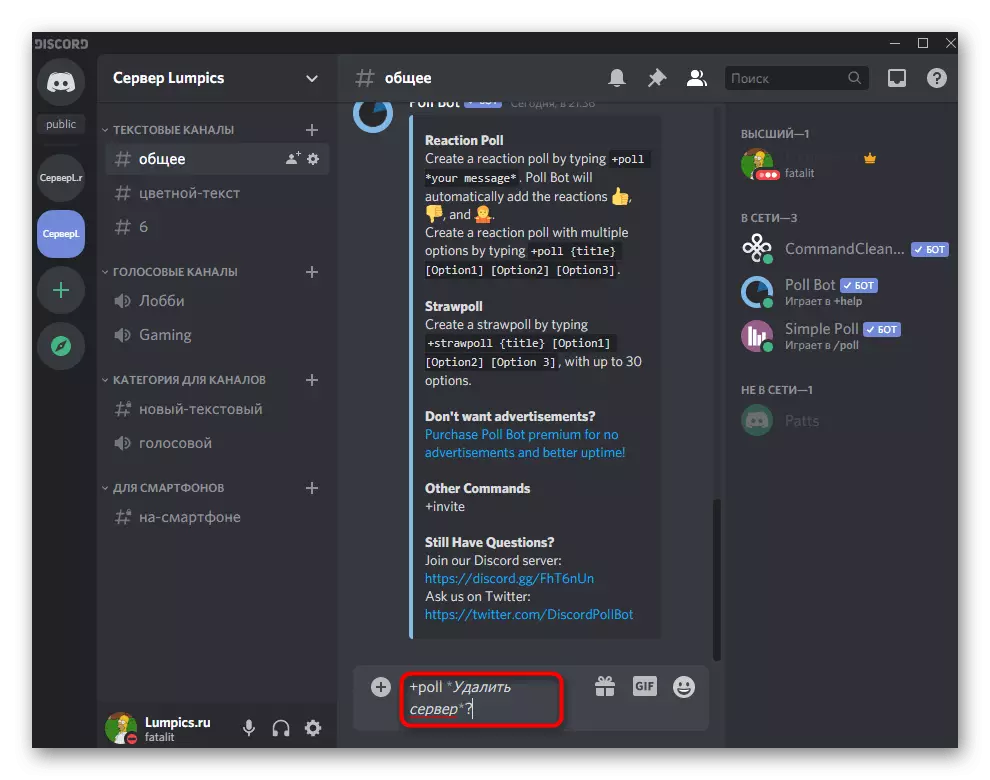
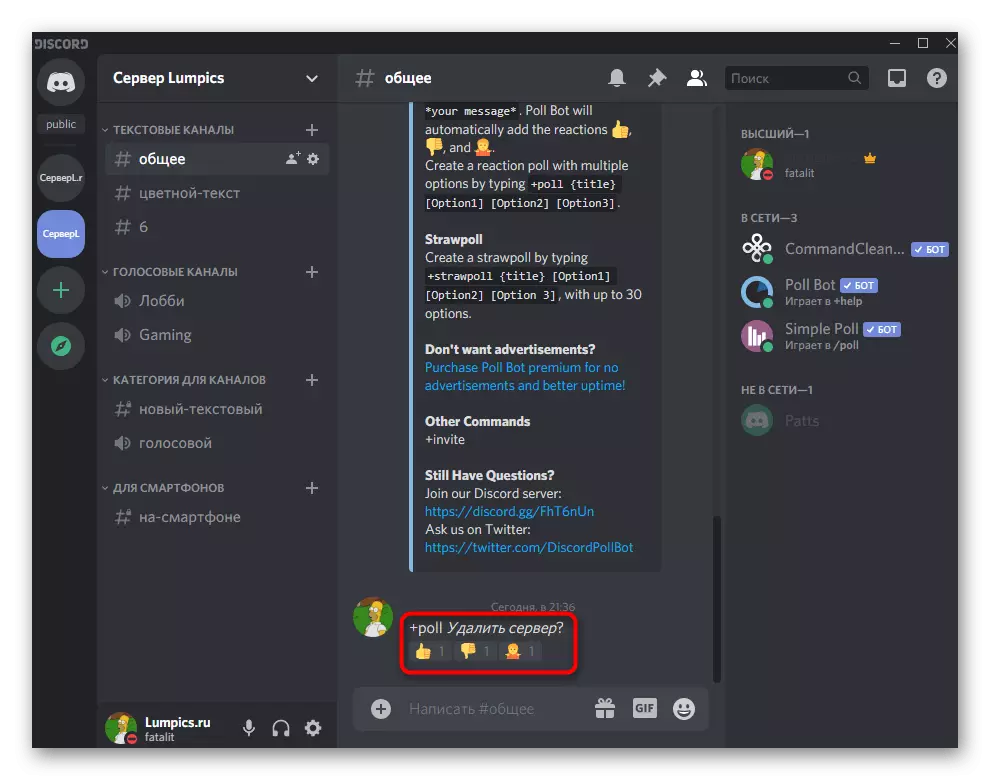


Meetod 4: Online-teenused küsitluste loomiseks
Viimane meetod individuaalse individuaalse individuaalse arvutiga on kasutada ühte olemasolevatele võrguteenustele, mis esindavad kõiki võimalusi selle valikuvõimalusi. Tavaliselt kehtib loodud uuring viide vormis, liikudes samal ajal kui iga kasutaja võib oma hääle jätta või valida mitmeid võimalusi erinevate küsimuste vastamiseks.
Loe edasi: Online-teenused küsitluste loomiseks

Selle lähenemisviisi eeliseks ei ole mitte ainult juurdepääsu massiivsete küsitluste või isegi tervete temaatiliste testide loomisele, piisab ühe lingi loomiseks ja selle saatmiseks erinevatele kanalitesse. Kui lähete saidile, näete kõigi häälte lõplikku arvu ja kaob nende igasuguse ebakõla tekstikanaliga lugema, sest see juhtuks bot või sisseehitatud funktsionaalsuse kasutamisel.
2. võimalus: mobiilirakendus
Kahjuks mobiilse rakenduste omanikud on mõnevõrra piiratud võimalike vahenditega hääletamise loomiseks, kuid nad saavad siiski kasutada sisseehitatud visati vahendeid ja kolmanda osapoole saite uuringute loomiseks, mida arutatakse edasi.Meetod 1: Emodi reaktsioon
Ainus meetod, mis ei tähenda kolmanda osapoole ressursside kasutamist, on emoji reaktsioonil põhineva uuringu loomine, mille jaoks peate tegema teksti kanali teatud seadeid discaldi mobiilirakenduses ja loovad uuringu ise, vajalike reaktsioonide kinnitamine sellele.
- Avage server, leidke sobiv tekstikanal või looge uus ja tehke selle pika kraani.
- Aken ilmub võimalike tegevustega, kus minna "Configure Configure Configure".
- Osalejate juhtimises olete huvitatud elemendi "Juurdepääsuõigustest".
- Uues aknas puudutage "Lisa rolli" rida.
- Valige roll, mida peate konfigureerima või kasutama "@everyone", et muuta absoluutselt kõigi serveri osalejate õigusi.
- Keela neid sõnumite saatmiseks, kui see kanal on loodud ainult hääletamiseks.
- Tehke sama reaktsioonide lisamisega, kuid see on juba vaja. Seega lubate osalejatel valida ainult küsimuses juba olemas rõhku ja ei lisa oma.
- Pärast muudatuste tegemist ilmub disketi kujutisega nupp, mille kohaselt on vaja uusi parameetreid salvestada.
- Tagasi teksti vestlusse, tippige teade küsitluse ja saatke see.
- Saadaolevate toimingute kuvamiseks klõpsake seda.
- Sobiva valimiseks avage kõigi Emodi nimekiri.
- Tutvuge emotikoneide loendi või valige varem lisatud server.
- Pärast esimese reaktsiooni lisamist ilmub järgmisele teisele teisele teisele nupule, klõpsake seda selle ülesande täitmiseks veidi kiiremini toime tulla.

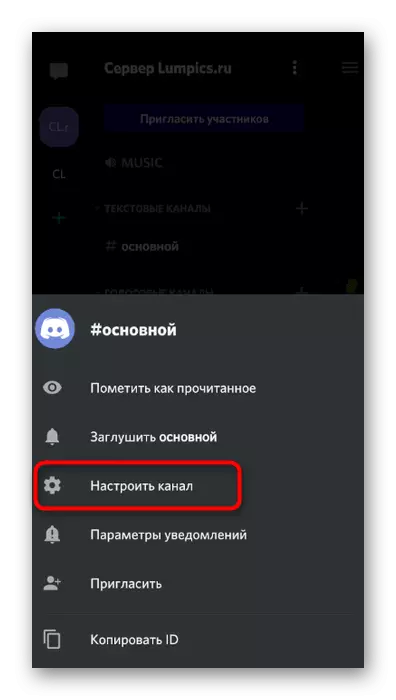









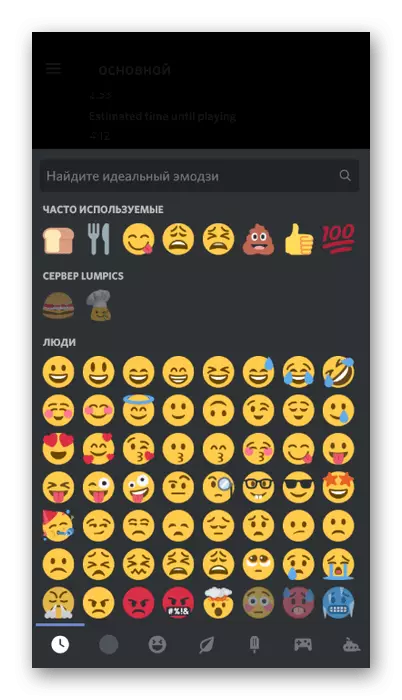

Samamoodi lisage soovitud vastuste valikute arv ja ärge unustage märkida, millist hääletamist tuleks valida, kui intuitiivsel tasandil ei ole selge. Sinult ei ole enam tegevusi ja jääb ainult ootama, kuni iga serveri osaleja annab oma hääle, valides eelistatud reaktsiooni.
2. meetod: Online-teenused küsitluste loomiseks
Varem oleme juba maininud olemasolevaid võrguteenuseid, mis on mõeldud uuringute loomiseks. Muide, meetodis 4, jätsime link üksikasjaliku analüüsi populaarsete saitide kõigi nõutavate juhistega. Nendega saate töötada mobiilseadmes, kus soovitame veenduda, valides vormi näitena.
Mine Google'i vormide ametlikule veebisaidile
- Kasutage ülaltoodud linki, et minna saidi loomise saidile ja klõpsa Google Vormide nuppu.
- Logi sisse Google'i profiili, mis on vajaliku täiendava säilitamise jaoks vajalikuks. Sisestage oma nimi eraldi väljale, näidates objekti ja lisage vajaliku kirjelduse.
- Järgmises valdkonnas täpsustage arutatud küsimus.
- Vaikimisi on esimene valik juba lisatud, seega jääb see ainult selle teksti muutmiseks.
- Tehke sama ülejäänud üksustega ja lisage vajadusel muud küsimused. Kasutage selle saidi lisafunktsioone, et lisada pilte, video ja teksti vormindamist. Tavapärases ebakõla hääletamisel rakendatakse harva, kuid see võib olla kasulik. Kui küsitlusega töö lõpetatakse, puudutage nuppu "Saada".
- Valige võimaluse jaotus "link", tehke see lühikeseks ja kopeerimiseks.
- Saada saadud link kõigis vajalike tekstide jututubade ruumidesse ja oodata, et teised osalejad hääletavad.
- Avage Google vormid läbi oma dokumentide kaudu vaadates vastused küsimustele küsitud igal ajal.



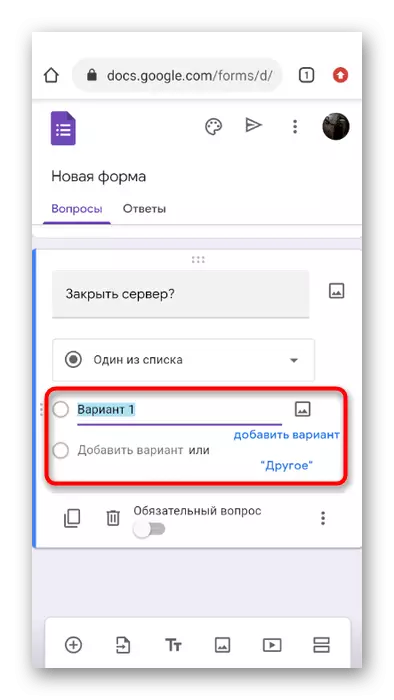
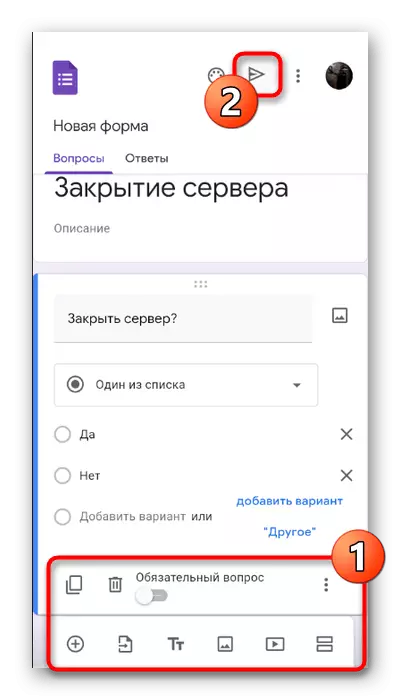



Umbes sama suhtlus teiste saitidega, et luua hääli, nii et teil on õigus valida igaüks, keda soovite ja jätkake küsimusi, mida soovite serveris arutada.
